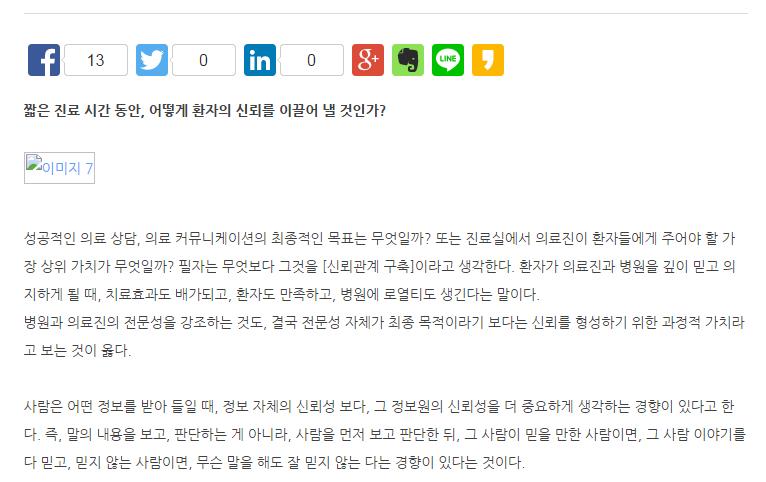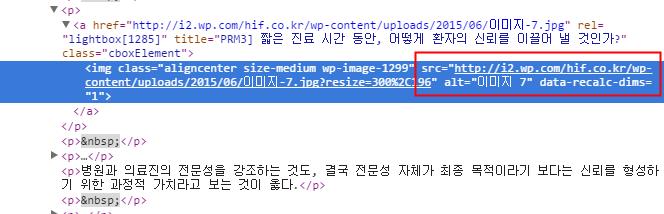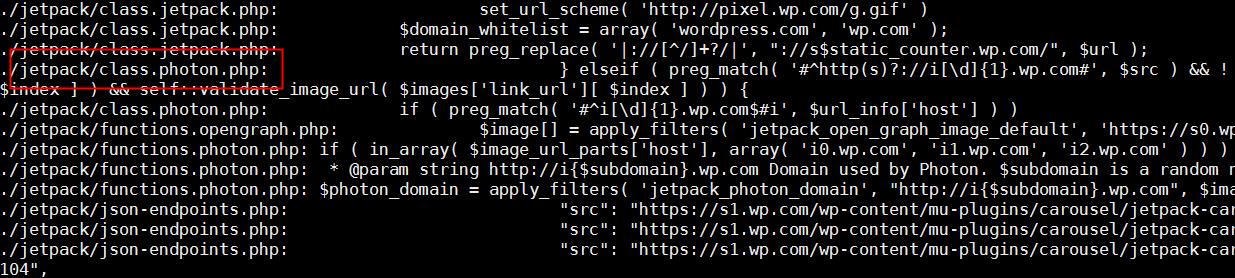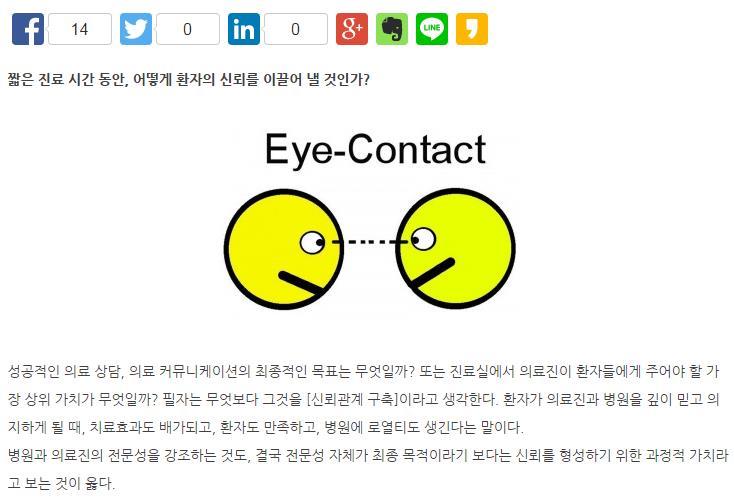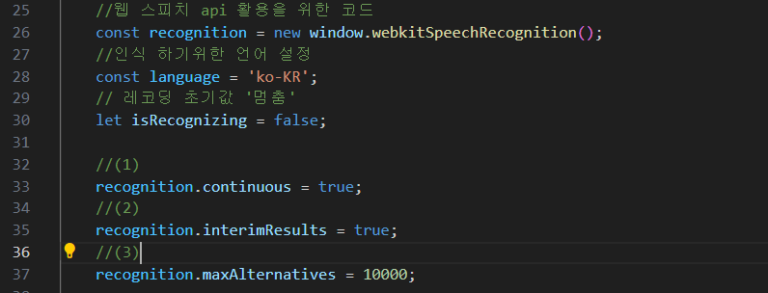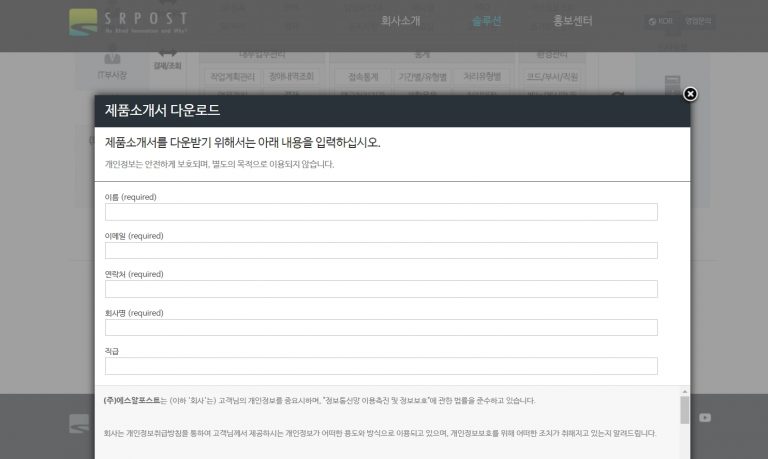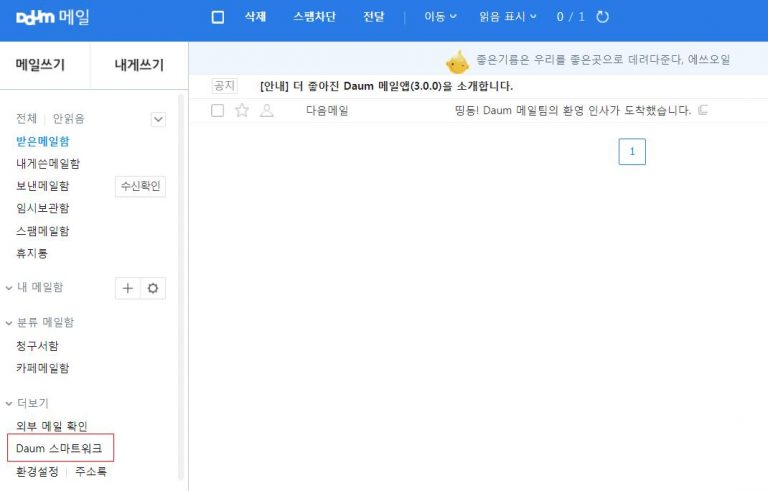한 클라이언트로부터 다음과 같은 요청이 왔습니다.
워드프레스에서 새 글을 작성하고, 이미지를 추가 하였습니다. 글 작성 완료 후 공개하기를 했는데, 관리자 화면에서는 이미지가 잘 보이는데 사용자 화면에서는 이미지가 보이지 않습니다. 도대체 무슨 문제인가요?
그래서 먼저 다음과 같이 글 작성 완료된 화면을 살펴 보았습니다.
다른 글과 차이점을 찾지 못해 이 글을 다음과 같이 사용자 화면에서 보았습니다.
위 그림처럼 정말 이미지가 보이지 않더군요. 처음에는 단순히 이미지 경로가 잘못 되었나보다 생각하고 워드프레스 관리자 화면에서 이미지 경로를 확인해 보았는데, 이 문제는 아니었습니다. 혹시 파일명이나 파일 용량 문제인가 확인해 보았지만, 역시 이 문제도 아니었습니다. 그래서 실제 사용자 화면에서 이미지 경로가 어떻게 표시되는지 확인해 보았습니다.
그랬더니 위 그림의 이미지 src처럼 도메인 앞(hif.co.kr)에 i2.wp.com 이라는 정체를 알 수 없는 URL이 추가된 것을 확인할 수 있었습니다. 도대체 이 코드가 어떻게 들어간 것인지 도무지 알 수가 없었습니다. 혹시 해킹된 것인가? 하는 생각이 들어 플러그인 및 테마를 점검했지만, 다행히 해킹은 아니었습니다.
그래서 이번에는 워드프레스 내에서 i2.wp.com 패턴이 들어간 파일을 찾아 보았더니, 다음과 같이 무엇인가 걸리는 것이 있었습니다.
위 그림처럼 jetpack과 photon 키워드를 얻은 다음, 실제 Jetpack 모듈이 설치된 곳을 확인해 보았더니 다음과 같이 Phonton 모듈이 활성화 되어 있었습니다.
그래서 위 그림의 Photon 모듈을 비활성화한 다음, 앞서 설명한 이미지가 포함된 글을 사용자 화면에서 확인 했더니, 다음과 같이 정상 출력되는 것을 확인할 수 있었습니다.